Mail.Ru - почта вход и регистрация, настройка. Зарегистрировать почту майл
Как создать электронную почту (mail.ru, yandex.ru, gmail.com)
Электронная почта в наше время, это как адрес дома в котором вы живете.Имея электронную почту вы сможете: регистрироваться на форумах, социальных сетях (таких как одноклассники, в контакте, фейсбук и прочие), общаться, обмениваться электронными письмами, файлами, регистрироваться в он-лайн платежных системах, поиска вакансий и т.д. Вообщем почти все, что есть полезного в интернете, становится доступнее, если у вас есть электронная почта.
В этой статье я попытаюсь наиболее понятно объяснить как можно создать электронную почту бесплатно.В России и странах СНГ наиболее популярны 3 сервиса: mail.ru, yandex mail, gmail.com
Регистрация в Mail.ruРегистрация в Gmail.comРегистрация в Yandex.ru
Регистрация в Mail.ru
Mail.ru является самым популярным сервисом эл. Почты.Попасть на сайт вы сможете по этой ссылке http://mail.ru/В поле представленном на рисунке поле вы будете вводить имя ящика и пароль от него, чтобы зайти в почту. А пока пройдём регистрацию.
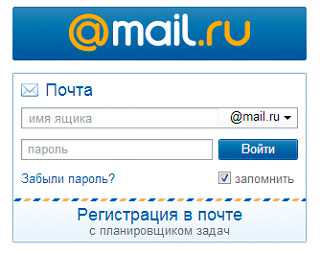
Нажмите на Регистрация в почте.Откроется форма состоящая из 3-х блоков.В этом блоке желательно чтобы вы ввели свои реальные данные.
В этом блоке введите свой будущий адрес электронной почты и пароль от него.
Только не забывайте, что адрес может быть уже занят, в этом случае система предложит вам несколько альтернативных вариантов. В качестве имени почтового ящика может выступать ваш псевдоним, но если вы используете ящик для трудоустройства или деловых переговоров, то в имения более целесообразно использовать вашу фамилию.
В следующем блоке введите свой мобильный телефон, при этом он будет начинаться не с 8-рки а с +7 (Это для России, для других стран СНГ выберите их из списка), теперь нажмите «Зарегистрироваться»
Далее вам на телефон придет СМС с кодом подтверждения, введите его в соответствующее поле и закончите регистрацию.Если по каким то причинам вы не хотите указывать свой телефон, то нажмите на «у меня нет мобильного телефона» В этом случае выберите или придумайте свой секретный вопрос и ответ на него. Нажмите «Зарегистрироваться» и следуйте подсказкам системы.
Поздравляю, теперь вы зарегистрированы в mail.ru
Регистрация в gmail.com
Почтовый сервис Гмаил является самым передовым бесплатным почтовым сервисом, регистрация в нем откроет вам доступ ко всем сервисам гугл. Для регистрации в Гмайл перейдите по этой ссылке Регистрация в Gmail.com.Откроется сайт. Здесь вы можете войти в почту, используя свой логин и пароль, а так же зарегистрироваться, нажав на кнопку «Создайте аккаунт»

Откроется форма, в которую нужно заполнить. Каждый раз, когда вы будете устанавливать курсор в одно из полей, будет появляться подробная подсказка левее поля ввода.
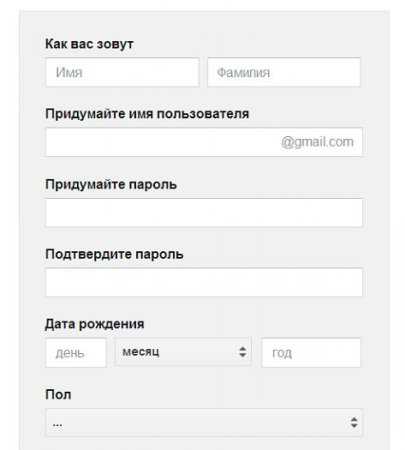
Поля Имя и Фамилия желательно заполнять реальными данными.Далее вам необходимо заполнить имя пользователя. Если по каким то причинам оно занято, то система может предложить вам другие варианты. Придумайте пароль, повторите его, введите дату рождения и пол.
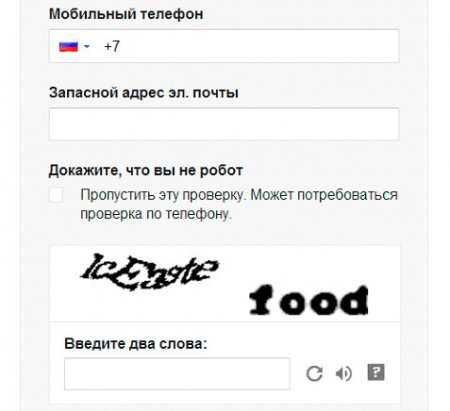
Поле мобильный телефон можете оставить пустым, оно не обязательно и в данном сервисе служит только для восстановления вашего пароля, в случае его утери. Такое же назначение и у поле «запасного адреса эл. Почты». Далее введите два слова изображенного на рисунке, если разобрать слово не можете, то нажмите на кружек справа от поля ввода, тогда рисунок поменяется, если по каким то причинам вы набрать текст не можете, то установите галочку «пропустить проверку», но в этом случае обязательно заполнения поля мобильный телефон, т.к. на него придет код подтверждения регистрации.
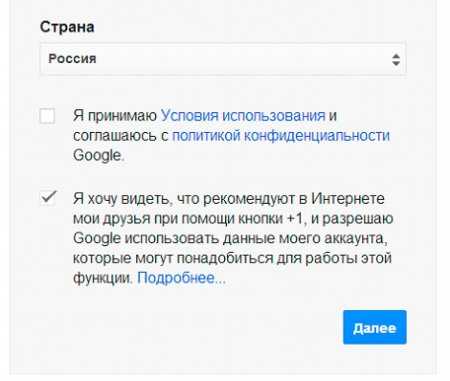
Далее указываете свою страну и устанавливаете галочку «Я принимаю условиям и соглашаюсь с политикой конфиденциальности Google». Нажмите Далее. Теперь нажмите «Перейти к сервису gmail» Обратите внимание, что Гугл новичка не оставляет и постоянно, то и дело, в разных местах появляются подсказки.

Поздравляю теперь вы можете пользоваться не только почтой от гугл но и использовать другие сервисы использующие авторизацию через гугл.
Регистрация в почтовом сервисе яндекс почта.
Яндекс почта один из самых популярных почтовых сервисов. При регистрации почты Яндекс вам откроются доступ ко всем сервисам Яндекса, таким как музыка, видео, карты, маркет, словари и т.д.
Итак приступим, зайдите на сайт yandex.ru и нажмите на кнопку войти в почту (в правом верхнем углу, как показано на картинке)
Вы перейдете в окно авторизации. Здесь в левой части введя логин (имя пользователя) и пароль вы сможете войти в яндекс, но а пока необходимо пройти регистрацию. Нажмите «Завести почту».

Отроется форма в которой вы должны придумать логин (имя пользователя), если оно уже занято, то появится сообщение «логин для регистрации недоступен» в этом случае придумайте другой логин, или что –то допишите к существующему.
Далее заполните Имя и Фамилию, желательно данные представить реальные.Далее придумайте пароль.

Далее выберите секретный вопрос или придумайте его самостоятельно. Впишите ответ на него в соответствующее поле.
Поле «Мобильный телефон» не является обязательным, если вы его заполните, то в случае утери пароля вы сможете его быстро восстановить.Далее введите символы с картинки (У Яндекса, в отличие от других сервисов, чаще всего это заглавные русские буквы). Теперь нажмите «Завести почту»

Поздравляю, теперь у вас есть электронный ящик в Яндекс почта. При первом входе выйдет окно быстрых настроек, вы можете по ним пройтись, а можете просто пропустить.

И перейти непосредственно к почте.
Теперь как только вы завели электронную почту, предлагаю сделать вашу первую подписку.Перейдите по данному адресу http://1day.clubprofi.com/free.php и совершите подписку на наши бесплатные видеокурсы.
ya-computer.ru
Майл.ру: регистрация нового почтового ящика
Сегодня Mail.ru — это не только почтовый сервис, это целый портал с огромным количеством функций. И все же Mail.ru остается одним из наиболее популярных почтовых сервисов, поэтому сегодня мы расскажем о том, как завести свой почтовый ящик. Это несложно и не займет много времени.
Зайдите на сайт Mail.ru. В левой части экрана вы увидите строки для ввода логина и пароля, а еще чуть ниже находится строка «Регистрация в почте», на которую вам необходимо кликнуть.
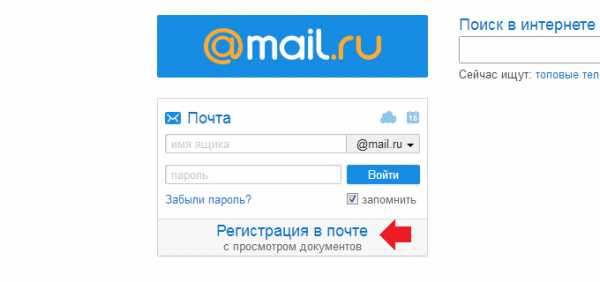
Далее вы попадете на страницу регистрации. Здесь указываются следующие данные:
- День рождения
- Логин (имя e-mail)
- Пароль (два раза)
- Мобильный телефон, если регистрация происходит с помощью телефона
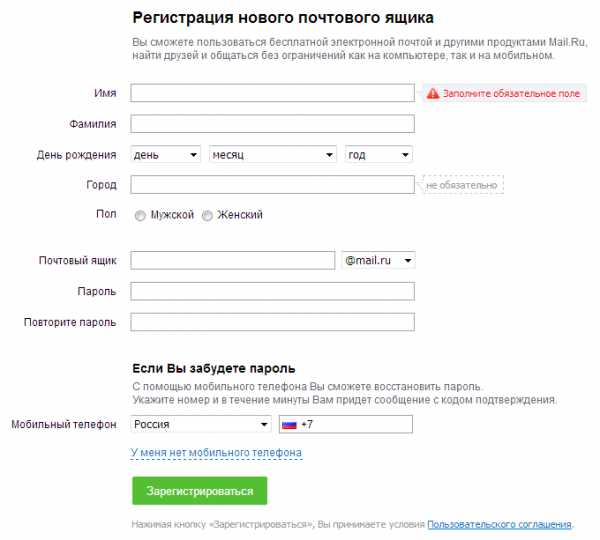
И вроде бы нет ничего сложного, однако с некоторыми разделами могут возникнуть трудности. Например, если вы в качестве логина введете уже используемое слово, то получите сообщение, что ящик с таким именем уже существует.
Правда, вы можете выбирать окончание почтового адреса, в этом случае вероятность подобрать нужный логин увеличивается.
Также внимание стоит уделить паролю, он должен быть как минимум из 6 символов, хотя и этого мало, если говорить откровенно. Мы рекомендуем использовать пароль минимум из 10-12 символов, куда будут входить цифры, буквы разного регистра и специальные символы вроде ;%№. Если пароль сложный, система сообщит об этом.
Еще важный момент — регистрация с мобильным телефоном или нет. Здесь каждый сам решает, как ему регистрироваться. Так, если регистрация проходит без телефона, номер привязать к почте можно позже (таким образом ее куда проще восстановить и сложнее «потерять»). Лучше регистрироваться с помощью телефона. Есть мнение, что в будущем все почтовые сервисы перейдут на привязку к номеру телефона, как это уже сделали некоторые известные сайты.
Итак, заполняете все данные, нажимаете на кнопку «Зарегистрироваться».
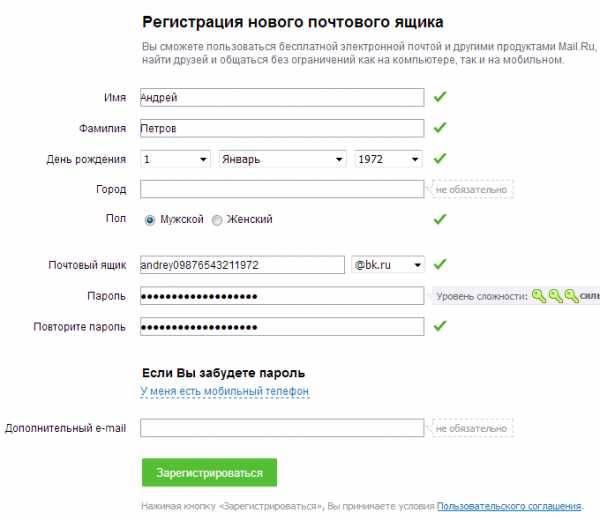
Введите код на картинке и нажмите «Готово».
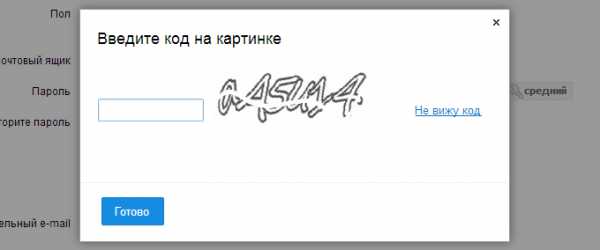
Поздравляем с успешной регистрацией в почтовом сервисе!
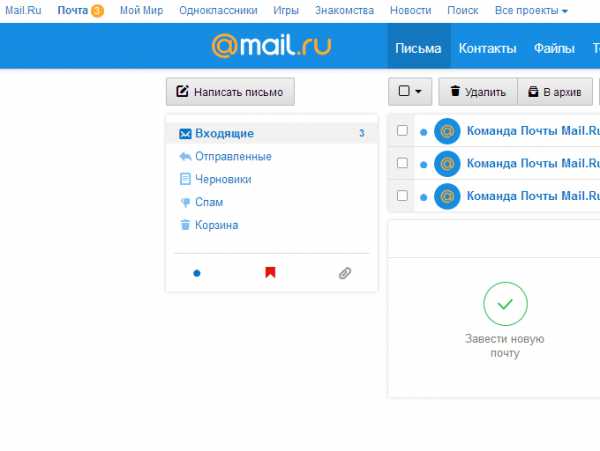
Если вы решили зарегистрироваться с помощью телефона, тогда введите его и нажмите «Зарегистрироваться».
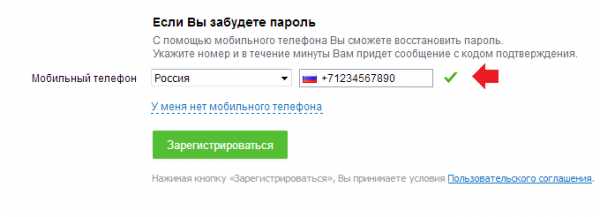
На ваш номер в течении некоторого времени придет СМС-сообщение с кодом подтверждения.

Введите этот код в строку «Код подтверждения» и нажмите «Готово».
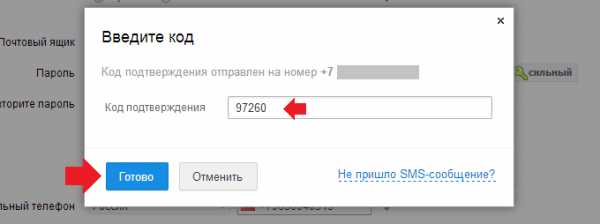
Почта зарегистрирована.
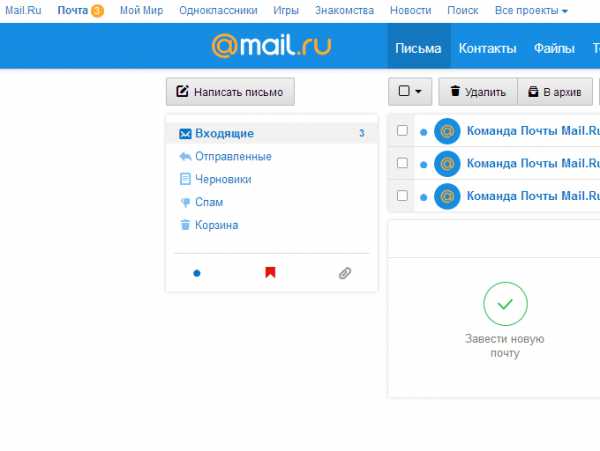
На телефон может придти подтверждение регистрации.
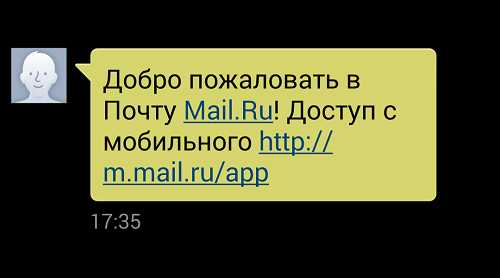
Как видите, процесс регистрации довольно-таки быстрый и несложный.
siteprokompy.ru
как создать электронную почту на Mail.ru
Регистрация нового почтового ящика здесь <a rel="nofollow" href="http://e.mail.ru/cgi-bin/signup" target="_blank">http://e.mail.ru/cgi-bin/signup</a> ~~~~~~~~~~~~~~~~~~~~~~~~~~~~ Чтобы зарегистрировать новый почтовый ящик: 1.Перейдите по ссылке <a rel="nofollow" href="http://e.mail.ru/cgi-bin/signup" target="_blank" >«Регистрация в почте» </a>; 2.Введите ваше имя и фамилию, которые будут отображаться при отправке писем с вашего нового ящика; 3.Укажите дату вашего рождения, для этого выберите необходимые параметры в выпадающих списках; 4.Укажите название вашего родного города, для этого выберите в выпадающем списке один из предложенных или же начните вводить свой вариант. Если вы проживаете в небольшом городке/деревне/селе, которого нет в списке, выберите максимально приближенный к вашему местонахождению населенный пункт; 5.Укажите ваш пол; 6.Придумайте уникальное имя ящика — введите логин, а в выпадающем списке выберете один из предложенных доменов – mail.ru, list.ru, bk.ru или inbox.ru. Для того чтобы придумать удобное имя, рекомендуем вам ознакомиться с <a rel="nofollow" href="http://help.mail.ru/mail-help/registration/name" target="_blank" >нашими советами</a>; 7. Придумайте безопасный и надежный пароль. Для того чтобы выбрать пароль, который сможет максимально обезопасить ваш почтовый ящик, рекомендуем вам ознакомиться с <a rel="nofollow" href="http://help.mail.ru/mail-help/registration/pass" target="_blank" >нашими советами</a>; 8.Повторите ввод пароля, набранного в предыдущем поле, во избежание ошибки; 9.Выберите в выпадающем списке необходимую страну и введите номер телефона в соответствующее поле — это поможет вам не только восстановить пароль в случае его потери, но и связать свой новый почтовый ящик с номером мобильного телефона, что значительно повысит безопасность вашего ящика. В течение минуты на введенный номер придет сообщение с кодом подтверждения, не стирайте это SMS — она понадобится чуть позже; 10.Если у вас нет мобильного телефона — кликните по ссылке «У меня нет мобильного телефона» и заполните следующие данные: - Выберите «секретный вопрос» , который поможет восстановить вам забытый пароль. Вы можете выбрать один из стандартных вопросов или же задать свой, выбрав в выпадающем списке «Свой вопрос» ; - Укажите корректный ответ на «секретный вопрос» , который вы никогда не забудете; - Введите дополнительный е-mail, на который будет выслан пароль в случае его утери. 11.Вы можете сразу стать владельцем персональной страницы на проекте <a rel="nofollow" href="http://my.mail.ru/" target="_blank" >МойМир@Mail.Ru</a>, для этого отметьте галочкой пункт «Создать личную страницу на Мой Мир@Mail.ru»; 12.Нажмите на кнопку «Зарегистрироваться» . Если ранее вы указывали номер мобильного телефона — введите код, полученный по SMS, если же не указывали, то введите код, представленный на картинке. 13. Еще раз внимательно просмотрите введенные вами данные, если все поля заполнены верно, нажмите кнопку «Зарегистрироваться» . Обратите внимание, что, нажимая кнопку «Зарегистрироваться» , вы принимаете условия Пользовательского соглашения. В случае верного заполнения анкеты вы попадете в ваш новый почтовый ящик. После того как вы зарегистрировались, вы можете использовать это имя ящика и пароль для всех проектов и услуг, представленных на Mail.Ru.
<a rel="nofollow" href="https://wf.mail.ru/promo/referal/?ref=1pl30g9" target="_blank">https://wf.mail.ru/promo/referal/?ref=1pl30g9</a> РЕГАЙСЯ И ПОЛУЧАЙ ВИПКУ НА 7 ДНЕЙ
Просто Яндекс возьми трубку
создать электронную прчту
touch.otvet.mail.ru
Как зарегистрировать электронную почту Яндекс, Гугл, майл, рамблер?
 Современный мир очень трудно представить без компьютера, общения в социальных сетях и работы в интернете. Именно для последнего, как правило, необходима электронная почта или, как еще ее называют – E-Mail.
Современный мир очень трудно представить без компьютера, общения в социальных сетях и работы в интернете. Именно для последнего, как правило, необходима электронная почта или, как еще ее называют – E-Mail.
E-Mail позволяет обмениваться электронными письмами и даже файлами между пользователями Интернета.
Для того, что бы вы смогли завести свой собственный адрес электронной почты, вам необходимо зарегистрироваться на одном из бесплатных сервисов, который предоставляет такую возможность, заполнить информацию о себе (имя, фамилия, дата рождения, пароль).
Среди самых популярных сервисов по созданию электронной почты являются:
- Яндекс Почта
- Gmail (Google Mail / Гугл Майл)
- Mail.Ru (Майл Ру)
- Rambler (Рамблер)
Как зарегистрировать Яндекс Почту?
Яндекс почта была запущена в 2000 году. Это бесплатная электронная почтовая служба. Почта защищена от спама, а также проверяет файлы в почте на вирусы с помощью антивируса Dr.Web. Возможен перевод иностранных писем.
Для начала зайдем на сам yandex.ru.Нажмем на надпись «Завести почту», которая в правом верхнем углу.

Далее появится регистрационная форма, которую необходимо заполнить информацией о себе. Здесь нужно указать фамилию, имя, указать пароль и повторить его.
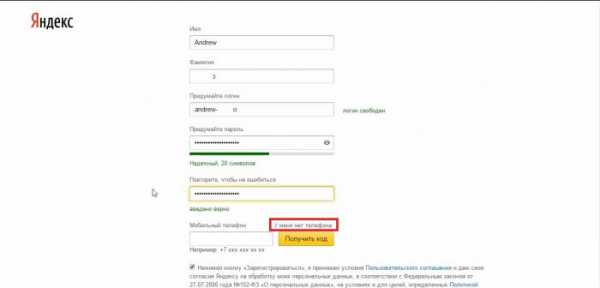
Для подтверждения и безопасности вы можете указать свой номер телефона, на который будет выслан пароль подтверждения. Если у вас нет телефона, тогда можно указать секретный вопрос, который будет задаваться вам в случае проблем с входом на почту (забыт пароль или логин).

Далее, после ввода секретного вопроса и ответа на него необходимо ввести капчу, принять условия соглашения (поставить галочку) и нажать кнопку «Зарегистрироваться».
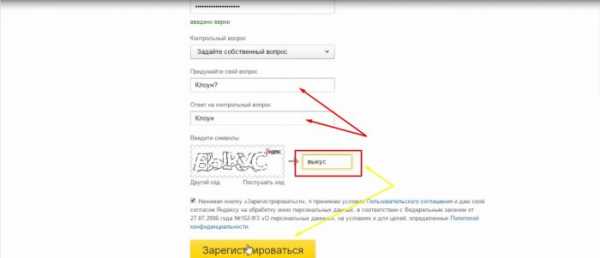
Все, вы в почте. Первые письма вы уже можете увидеть и прочитать их.
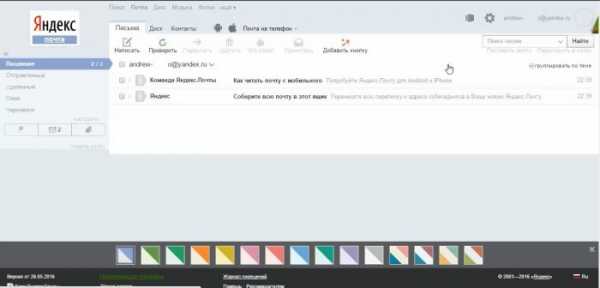
Видео-инструкция по регистрации почтового ящика на Яндекс.ПочтаКак завести Яндекс кошелек? Регистрация на Яндекс.Деньги
Как зарегистрировать почту mail / майл?
Почта mail.ru – это служба электронной почты, которая принадлежит компании Mail.ru Group. Это основная служба портала mail.ru. В марте 2015 года данная почта была самой популярной в России с 17,1 миллионами посетителей.
Перейдя на сайт mail.ru в правом верхнем углу будет надпись «Регистрация». Нажимаем.
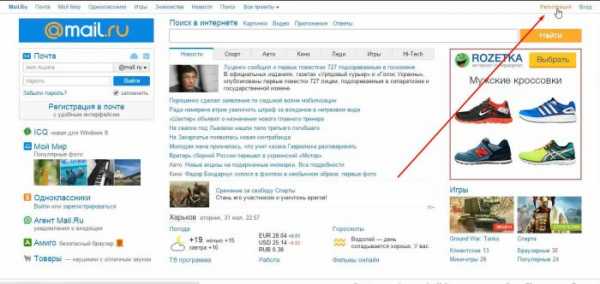
Появится регистрационная форма. Указываем имя, фамилию, дату рождения, свой город, пол, почтовый ящик и пароль. Затем вводим дополнительный почтовый адрес, если у вас вдруг возникнут проблемы с входом на почту. Нажимаем «Зарегистрироваться».
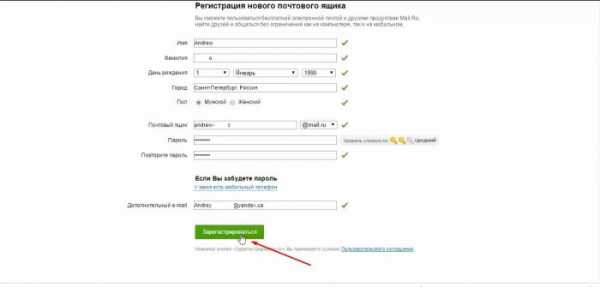
Появится капча. Вводим её.
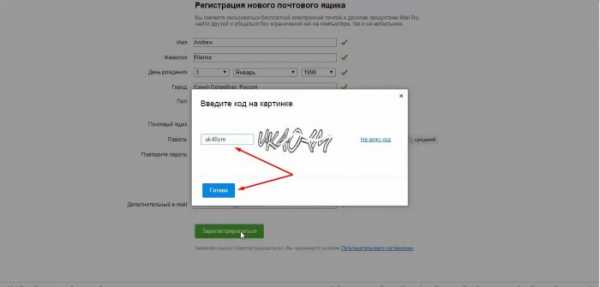
Далее произойдет вход на почту, где появится предложение некоторых небольших настройках (загрузить фотографию, а также вариант вашей подписи в конце каждого письма).
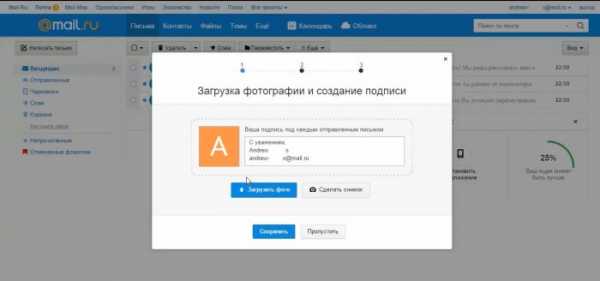
Почта зарегистрирована. Можно пользоваться.
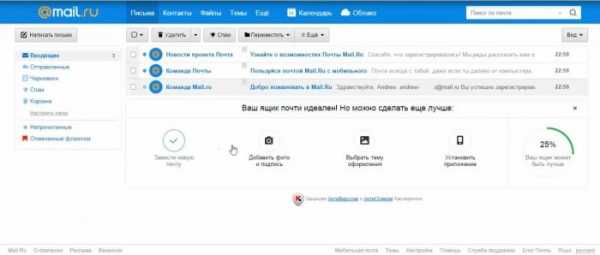
Видео-инструкция по регистрации почтового ящика в Маил.ру
Как зарегистрировать почту gmail?
gmail.com является бесплатной почтовой службой от Google. В 2012 поста Google стала самой популярной в мире.
Для начала зайдем на сайт google.ru.
В правом верхнем углу нажмем на «Почта».
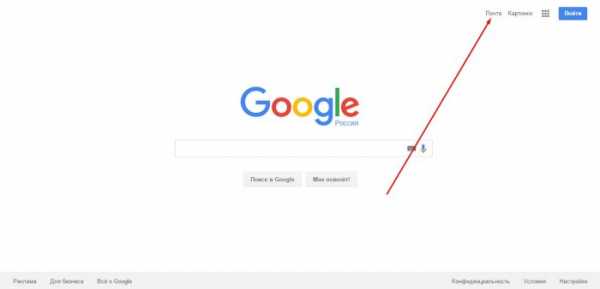
Далее нажимаем «Создать аккаунт».
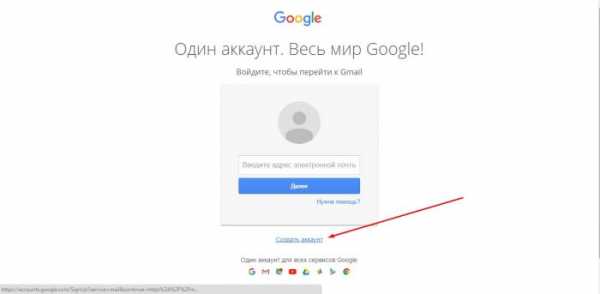
И начинаем заполнять регистрационную форму.
Указываем свои имя и фамилию, имя пользователя (логин), пароль, дату рождения, пол.
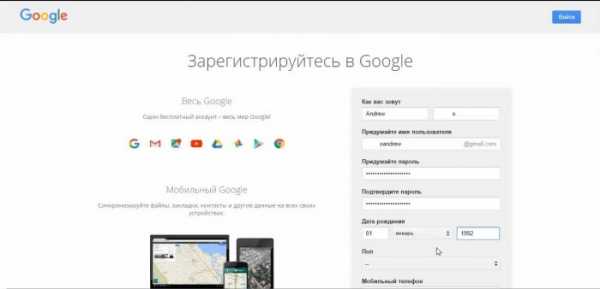
Номер мобильного телефона можно не указывать. Вместо него можно указать запасной адрес электронной почты.
Далее подтверждаем, что мы являемся человеком, а не роботом, указываем страну проживания и принимаем лицензионное соглашение.
Нажимаем кнопку «Далее».
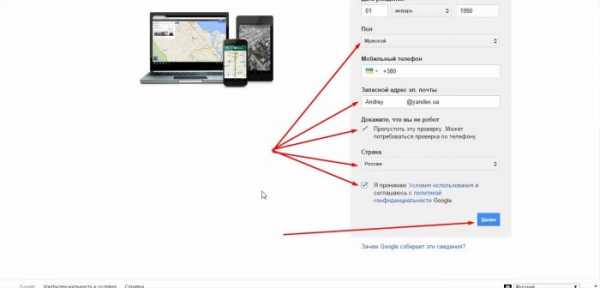
Все. Вы зарегистрированы в почте. Нажмите на кнопку «Перейти к сервису Google».
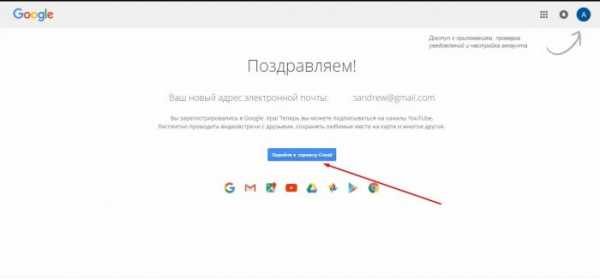
Появится загрузка почты.
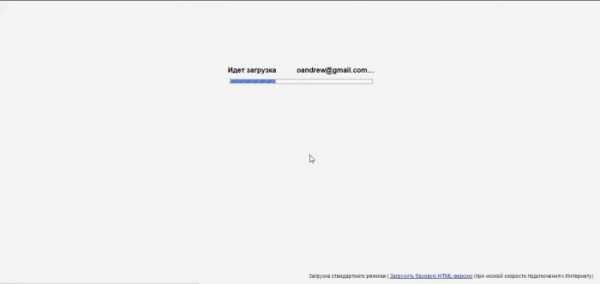
Затем появится приветствие.

Теперь вы в почте. Пользуйтесь! =)
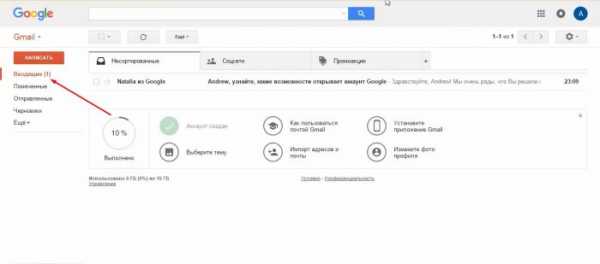
Видео-инструкция по регистрации почтового ящика в Google
Регистрация почты Rambler / Рамблер
Рамблер почта – это бесплатный электронный почтовый сервис от Рамблер. Сервис был запущен 1 августа 2000 года. Почта защищена фильтром от спама, а также проверяется на вирусы с помощью ClamAV.
Для регистрации на почте необходимо зайти на mail.rambler.ru.
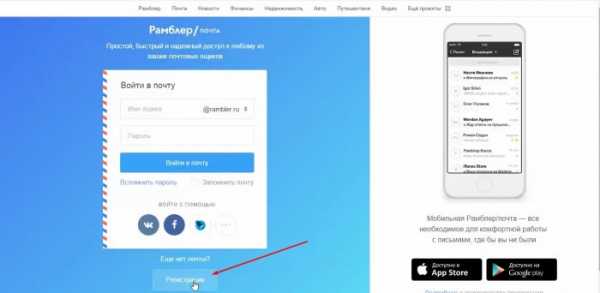
Заполняем регистрационную форму. Вводим имя, фамилию и логин. Обратите внимание, что система может сама предложит некоторые логины. Выбирать их не обязательно.
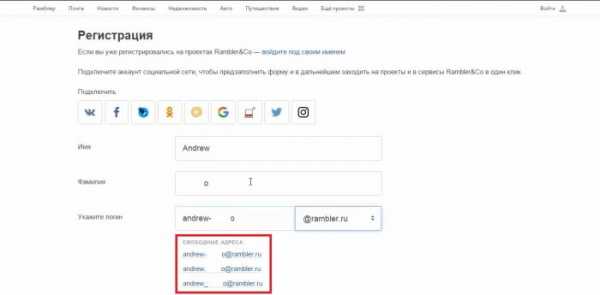
Далее необходимо придумать пароль. Постарайтесь, чтобы он был и сложный, но и чтобы вы его запомнили.
Укажите дату своего рождения, пол и номер телефона, для подтверждения.
После отправки кода на ваш мобильный номер, его нужно ввести в строке кода подтверждения.
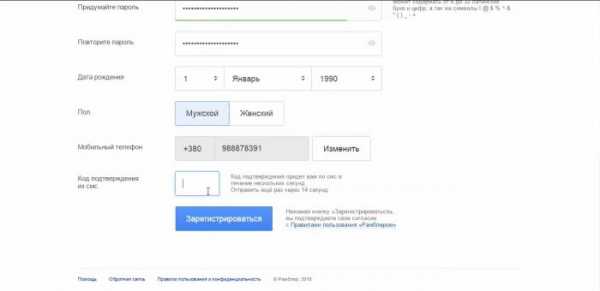
После того, как введете код подтверждения, нажмите кнопку «Зарегистрироваться».
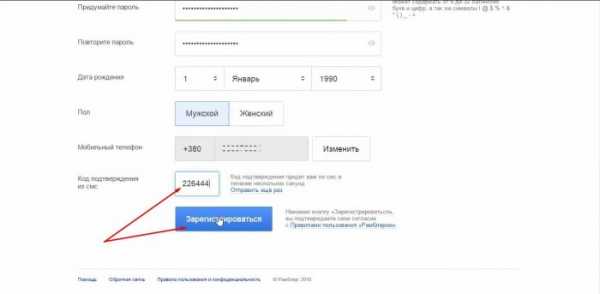
Сверху появится сообщение о том, что пользователь зарегистрирован. Закрываем его, нажав на соответствующую кнопку в правом верхнем углу.
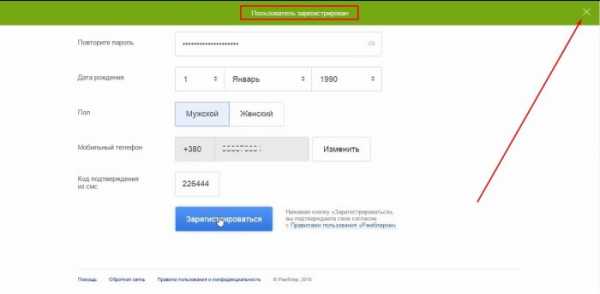
Далее появится полная информации о Вас.
Нажмите на кнопку «Почта», которая находится левее.
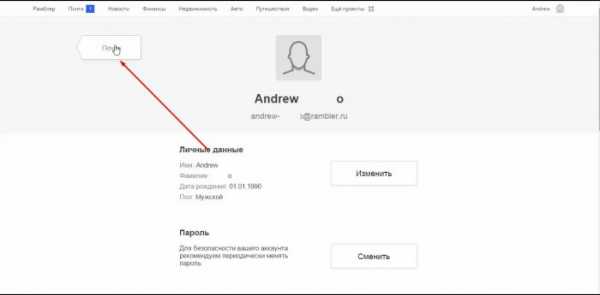
Теперь вы в почте. Вы увидите первое письмо с приветствием от команды Рамблер.
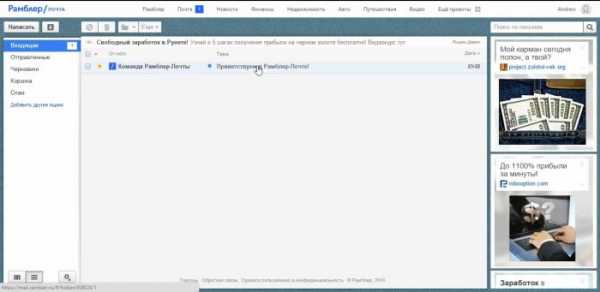
Видео-инструкция по регистрации почтового ящика Рамблер
Как завести киви (Qiwi) кошелек?Надеюсь наши советы помогли вам. Удачи!
idco.ru
Регистрация почты на Mail.ru
В предыдущих статьях мы рассматривали процесс регистрации ящиках на таких популярных сервисах как Яндекс, Google. Об этом читайте в Регистрация почты на Яндекс и Регистрация почты на Gmail.com. Сегодня мы расскажем о регистрации электронной почты на mail ru. Mail.ru является одним из популярных почтовых сервисов в нашей стране. Не будет ошибкой, если скажем, что большинство пользователей интернета заводят там электронные ящики. Чем же привлекателен этот сервис? Имея свой аккаунт на этом сервисе, вы сможете пользоваться социальной сетью «Мой мир», общаться с друзьями через бесплатную программу «М-агент», с помощью которой вы можете делать видеосвязи со своим собеседником. Свое свободное время можно провести в различных играх и мини-играх как с друзьями, так и со случайными пользователями. Для тех, кто хочет познакомиться и создать серьезные отношения есть возможность создать свою анкету и опубликовать в Знакомствах. Возможностей у сервиса Mail.ru обширные и каждый найдет то, что ему нужно.
Полный перечень проектов вы сможете посмотреть на главной странице.
Для того, чтобы пользоваться этими проектами в полную силу, нам нужно зарегистрировать или создать ящик (аккаунт). Для регистрации почтового ящика достаточно просто нажить на главной странице mail.ru на кнопочку «Регистрация в почте»

После этого мы увидим небольшую форму, которую нужно заполнить. Указывайте свои верные данные. Мы же в качестве примера создадим почтовый ящик для нашего сайта Азбука-Инета.ру
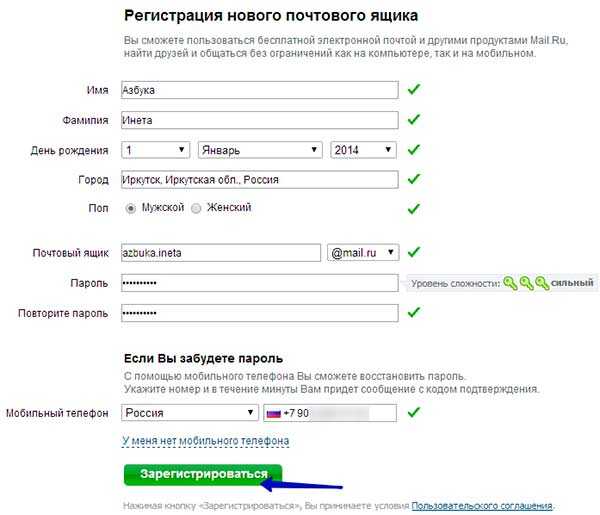
Заполняем все поля. Чтобы вам было проще выбрать имя для почтового ящика, есть подсказка. Она создается на основании вашего имени и фамилии. В момент заполнения поля «Почтовый ящик» вплывет подсказка с вариантами имени для вашего почтового ящика
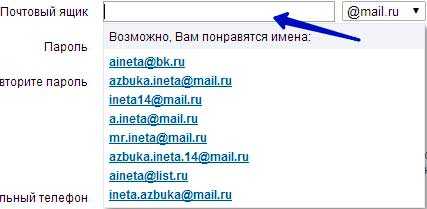
Вы можете выбрать из этого списка, либо вписать свое название почтового ящика.
Особое внимание уделите паролю. Воспользуетесь генерацией паролей для создания сложного пароля. Как это сделать? Об этом читайте в нашей статье «Регистрация в интернете для новичков». Чтобы пароль не забыть и был всегда под рукой рекомендуем занести его в программу Evernote. Как пользоваться ей вы узнаете из серии статей на нашем сайте (Программа Evernote - хранилище ваших данных).
Если все же вы забудете свой пароль, на этот случай есть функция Восстановление пароля. Вам высылается смс-сообщение на ваш сотовый телефон, в котором указывается код для восстановления пароля на mail.ru. Поэтому в поле Мобильный телефон укажите свой реальный номер телефона. После того, как все поля заполнены и отмечены зеленой галочкой (это означает что все заполнено правильно), жмем на кнопку «Зарегистрироваться».

Буквально через несколько секунд на ваш номер сотового телефона, который вы указали, придет смс-сообщение с кодом подтверждения для вашего ящика. Если по каким-то причинам в течении длительного времени смс-сообщение не пришло, нажмите «Не пришло смс-сообщение?» Вводим полученный код в поле «Код подтверждения» и нажимаем на Готово.

После этого нас тут же переносят в наш созданный почтовый ящик, предварительно попросят выбрать тему оформления вашего ящика и другие приятные мелочи. Если вам это не нужно, достаточно нажать на «Закрыть»
Вот так быстро и очень просто мы прошли регистрацию электронной почты на mail.ru. Будут вопросы, задавайте в комментариях.
Если вам понравилась наша статья, поделитесь с вашими друзьями.
azbuka-ineta.ru
почта вход и регистрация, настройка
Электронная почта Mail.ru постоянно развивается и совершенствуется, предлагая своим пользователям пусть и не инновационные решения, но функциональные и полезные. Особенно много нововведений появилось после расширения штата сотрудников. За два года разработчики сделали много полезного для сервиса, переняв опыт своих конкурентов. Сервис Mail.ru пользуется популярностью на русскоязычном рынке и достоин детального описания его функционала и возможностей. Около 85% пользователей электронной почты от Mail.ru вполне довольны ее функциональными возможностями. В последний год в сервисе стали поддерживаться протоколы безопасной передачи информации, что повысило надежность почты. Вторым крупным нововведением стало облачное хранилище данных, которое работает, как Яндекс-Диск. Также теперь можно вложенные файлы (фотографии или любой графический контент, документы) просматривать на самой страничке письма. Еще следует добавить, что почта проверяется антивирусом, поддерживаются мультиязычность, появилась мобильная версия, новый инструментарий и ряд других функций, которые есть во всех крупных почтовых сервисах.Но, несмотря на ряд усовершенствований и добавления функционала некоторые пользователи хотят еще увидеть более надежную авторизацию, например, как она реализована на почтовом сервисе от Google, и сервис для доменных имен. Хотя простые пользователи довольны и тем, что есть. Итак, что представляет собой бесплатная почта от Mail.ru.Регистрация почтового ящика в Mail.ру (создание аккаунта)
Самое первое, с чего следует начать — это традиционная регистрация и создание электронного адреса. В сервисе Майла нет ничего сложного даже для новичков интернета. Необходимо зайти на страницу почты и заполнить поля: ввести свои имя и фамилию и придумать электронный адрес, который разместится на одном из четырех доменных имен сервиса — mail, bk, list или inbox. Вы сами выбираете удобный домен.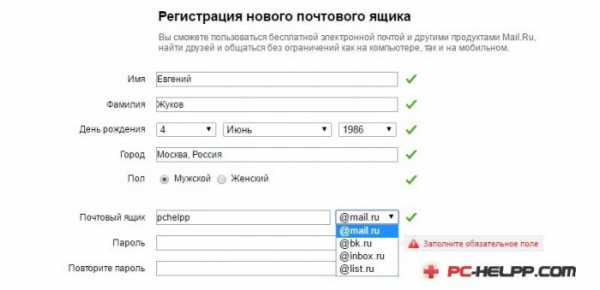 Пройдя регистрацию, вы создадите не только электронную почту, но и сможете пользоваться всеми возможностями системы: хранить в облачном хранилище данные, искать информацию в поисковике, читать новости, общаться и многое другое. То есть ваша зарегистрированная и созданная личная страница подходит для всех сервисов: она универсальна.
Пройдя регистрацию, вы создадите не только электронную почту, но и сможете пользоваться всеми возможностями системы: хранить в облачном хранилище данные, искать информацию в поисковике, читать новости, общаться и многое другое. То есть ваша зарегистрированная и созданная личная страница подходит для всех сервисов: она универсальна.Следующий шаг очень важен, отнеситесь ответственно к нему во избежание многих проблем в будущем. Пароль, придуманный для электронного ящика, должен быть максимально сложным, такой, который невозможно разгадать или просчитать. Также система заботится о безопасности вашего ящика и предлагает в случае утери контроля над ним восстановить пароль. Но для этого вы должны выбрать один из вариантов.
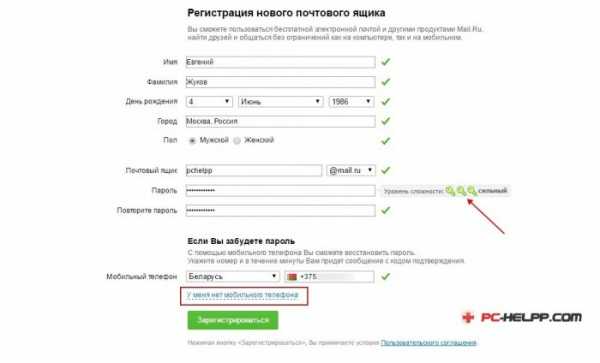 «Придумать пароль — проще не бывает», — так думает изрядное количество пользователей, и тут же вводят смешные, однотипные пароли, типа «qwerty» или цифры от 1 до 9. Есть те, что вводят пароли посложней, но с помощью специальных программ их также легко взломать. Даже если вы пользуетесь ящиком от случая к случаю, придумывайте сложный пароль. Злоумышленники уводят пароли, даже если никакая ценная информация в ящике и не хранится. Электронные адреса ломали, ломают и будут это делать. И вот почему эта услуга взломщиков актуальна и популярна:
«Придумать пароль — проще не бывает», — так думает изрядное количество пользователей, и тут же вводят смешные, однотипные пароли, типа «qwerty» или цифры от 1 до 9. Есть те, что вводят пароли посложней, но с помощью специальных программ их также легко взломать. Даже если вы пользуетесь ящиком от случая к случаю, придумывайте сложный пароль. Злоумышленники уводят пароли, даже если никакая ценная информация в ящике и не хранится. Электронные адреса ломали, ломают и будут это делать. И вот почему эта услуга взломщиков актуальна и популярна:- Электронные ящики используются злоумышленниками для рассылки спама. Поэтому взломщики воруют пароли абсолютно любых почтовых ящиков, и неважно имеет он большую ценность или нет, чтобы потом продать «оптом». Затем с взломанных страниц высылаются спамные сообщения в огромных количествах. Если ваша почта взломана и с нее прошло огромное количество писем, вас заблокируют система тут же. Поэтому не придумывайте однотипные пароли, использующиеся везде, где только можно или такие комбинации, что есть в базе хакеров.
- Ящик, взломанный на автомате, больше вам не принадлежит, а значит, вся информация уходит в третьи руки. Ведь многие хранят ценные данные: страницы соцсетей и банковских сервисов, пароли ко многим ресурсам. Вся информация представляет огромную ценность для злоумышленника: она может быть продана или использована им собственноручно в корыстных целях.И даже если вы не храните на почте Майла пароли, взломщик может поменять их сам на разных сайтах, ведь доступ к почте у него есть.
- Почтовые аккаунты ломают с целью шантажа и получения денег. Сначала злоумышленник взламывают ящик, а потом приходит письмо о платной разблокировке. И вам придется либо терять ценную информацию, хранившуюся на аккаунте, либо отсылать платное сообщение.
- Вас могут «заказать» конкуренты, враги. И здесь спасение только одно — сложный, продуманный пароль, а также выбор способа его восстановления только с помощью сообщений на мобильное устройство. В случае утери вы сразу сможете его восстановить, введя цифры из SMS - сообщения.
Есть такое удобное бесплатное приложение или менеджер паролей, который называется KeePass. В нем можно хранить все свои пароли для социальных сетей, почтовых сервисов, форумов и других проектов. Но менеджер не только сохранит ваш пароль, но и создаст его с помощью заумной генерации. Единственное, что вам придется сделать, это сам пароль к менеджеру не забыть. Все пароли в приложении шифруются, но во избежание утери доступа к нему, рекомендуется базу сохранить где-нибудь, например, в облачном хранилище или на съемной карте памяти.
Также настоятельно бы рекомендовали вам обязательно ввести при создании почтового ящика (аккаунта) свой мобильный телефон, чтобы была возможность в случае чего быстро восстановить пароль. Если мобильный телефон не введен во время регистрации, придется заполнять специальные поля, или долго переписываться со службой поддержки Майл.ру. А в некоторых случаях придется и распрощаться с этим ящиком и создать новый электронный адрес.
Если по каким-то причинам невозможно оставить свой номер телефона, выберите традиционное, но уже устаревшее восстановление — с помощью секретного вопроса. Но этот вариант злоумышленников не остановит. Девичью фамилию матери или другие данные взломщик может найти в социальных сетях или на форумах.
Также потенциальный взломщик может выслать вам на почту письмо, где вы должны зайти на страницу и ввести свои данные, или отправить личное сообщение в социальные сети и таким образом узнать ответ на выбранный вами секретный вопрос. Новички нисколько не сомневаются, что письмо прислано системой, и переходят на сайт злоумышленника, отвечают на вопросы и вводят секретные данные.
Когда заходите на свою почту, смотрите на адресную строку, и вход осуществляйте с поисковика или сохраненных в Опере или Хроме закладок.
 В том случае если телефон введен, дождитесь смски и введите пароль в специальное открывшееся окошко.
В том случае если телефон введен, дождитесь смски и введите пароль в специальное открывшееся окошко.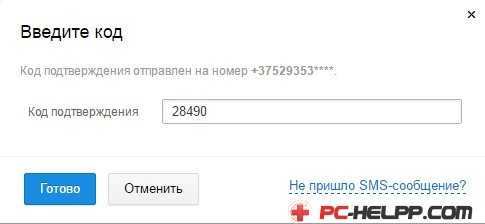 Как только пароль из смс введен, вы окажетесь в только что зарегистрированном почтовом ящике, где вас будут ждать сообщения от разработчиков сервиса. Теперь осталось узнать, как создавать сообщения, читать, переадресовывать их или собирать, открывать вложенные файлы и т.д.
Как только пароль из смс введен, вы окажетесь в только что зарегистрированном почтовом ящике, где вас будут ждать сообщения от разработчиков сервиса. Теперь осталось узнать, как создавать сообщения, читать, переадресовывать их или собирать, открывать вложенные файлы и т.д.Вход в Майл.ру почту — папки, входящие, фильтры
Самые первые пользователи сервиса в свое время создали не один почтовый ящик. И поскольку электронные адреса существует до сих пор, очень неудобно было постоянно входить на разные аккаунты, чтобы прочитать или отправить письма. Приходилось собирать корреспонденцию в один ящик, пока разработчики не придумали и не ввели полезное нововведение — неоднократный вход на разные страницы почтового сервиса.Как это сделать? Войдите в любой аккаунт сервиса.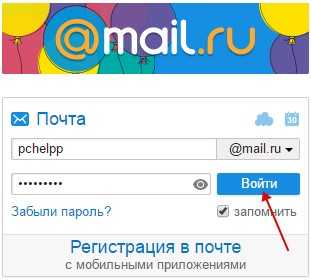 Затем вверху справа добавьте другие свои почтовые адреса и входите в любой из них.
Затем вверху справа добавьте другие свои почтовые адреса и входите в любой из них.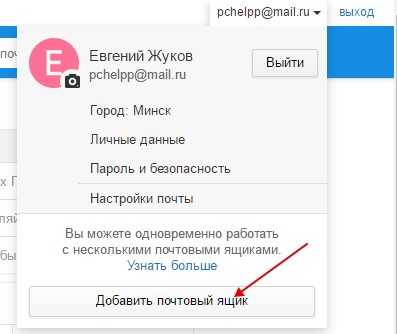 Теперь есть возможность быстрого переключения между всеми вашими аккаунтами.
Теперь есть возможность быстрого переключения между всеми вашими аккаунтами.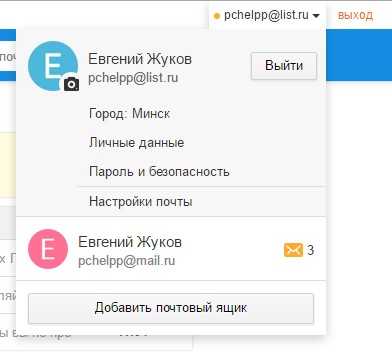 Эта функция очень удобна тем, кто имеет несколько почтовых ящиков.
Эта функция очень удобна тем, кто имеет несколько почтовых ящиков.Теперь хотелось бы остановиться на пользовательском интерфейсе. Самое главное — минимализм и не перегруженность деталями. Левая колонка отводится под папки. При первоначальных, системных настройках, этих папок всего пять. Они аналогичны другим почтовым сервисам. Во Входящие будут попадать новые письма, в Спам — рекламные или небезопасные, все, что вы отправляете, сохранится в соответствующей папке, удалять можно через Корзину, а сохранять неотправленные в Черновиках. Вы можете создать любое количество папок, а также пользоваться несколькими полезными фильтрами.
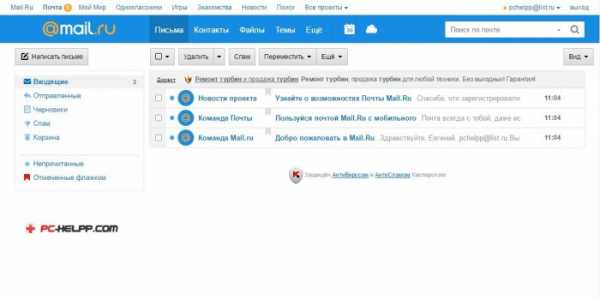 Каждое письмо сопровождается графикой, которую можно отключить с помощью пункта «Вид». При выборе компактного варианта никаких изображений не будет.
Каждое письмо сопровождается графикой, которую можно отключить с помощью пункта «Вид». При выборе компактного варианта никаких изображений не будет.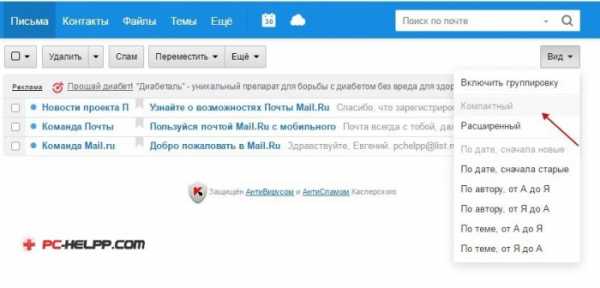 Любое письмо может быть перемещено в любую созданную вами папку или отправлено в Корзину, где оно спустя месяц удалится. Корзину можно настроить и по-другому, воспользовавшись меню. Можно удалять/перемещать сразу несколько сообщений, отмечая их флажками. Горячие клавиши тоже работают, специальную комбинацию можно увидеть в настройках системы.
Любое письмо может быть перемещено в любую созданную вами папку или отправлено в Корзину, где оно спустя месяц удалится. Корзину можно настроить и по-другому, воспользовавшись меню. Можно удалять/перемещать сразу несколько сообщений, отмечая их флажками. Горячие клавиши тоже работают, специальную комбинацию можно увидеть в настройках системы.Практически все почтовые сервисы плохо работают со спамом: либо недостаточно его фильтруют, либо относят к нему хорошую корреспонденцию. В первом случае это не столь страшно: рекламное письмо можно удалить самому. А вот если важное письмо попадает в фильтр, это плохо, а в некоторых случаях даже опасно: можно пропустить важную информацию. На почте Майл.ру хорошие фильтры, но также можно пользоваться и ручными настройками.
О письмах, которые вы определили как спам, можно сообщить системе, пометив их флажками. В следующий раз письма такого рода к вам уже не попадут: сработает фильтр сервиса.
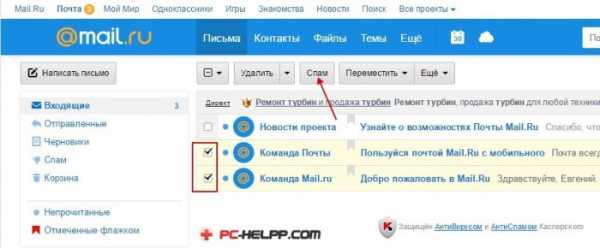 Не забывайте почаще заглядывать в папку, где хранится спам, чтобы не потерять нужное сообщение. Если такие попадают в эту папку случайно, ставьте флажок и сообщите сервису, что сообщения не спам. Это поможет в дальнейшем лучше фильтровать сообщения и не отправлять в эту папку важную корреспонденцию.
Не забывайте почаще заглядывать в папку, где хранится спам, чтобы не потерять нужное сообщение. Если такие попадают в эту папку случайно, ставьте флажок и сообщите сервису, что сообщения не спам. Это поможет в дальнейшем лучше фильтровать сообщения и не отправлять в эту папку важную корреспонденцию.Очень удобно у Майл.ру реализована функция отметки прочитанных или непрочитанных сообщений, совсем не так, как у других почтовых сервисов. Здесь все сделано очень удобно: при наведении курсора вы увидите круг синего цвета. Нажимая на него можно отмечать сообщения, как непрочитанные или наоборот.
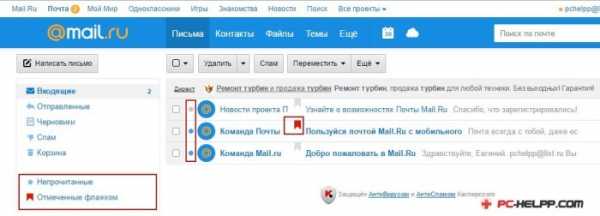 Способ выше — ноу-хау для почтовых сервисов, но реализован на Майл.ру и стандартный способ отметки прочитанных/непрочитанных сообщений — с помощью обычных флажков. Все, что вы отметили флажками, вы увидите в колонке слева. Можете вернуться к прочтению в любое удобное время. Способ прост, но достаточно функционален.
Способ выше — ноу-хау для почтовых сервисов, но реализован на Майл.ру и стандартный способ отметки прочитанных/непрочитанных сообщений — с помощью обычных флажков. Все, что вы отметили флажками, вы увидите в колонке слева. Можете вернуться к прочтению в любое удобное время. Способ прост, но достаточно функционален.Также мы уже рекомендовали вам добавлять, сколько угодных новых папок. Это можно делать с помощью настройки папок. Перейдите по ссылке и нажмите соответствующую кнопку.
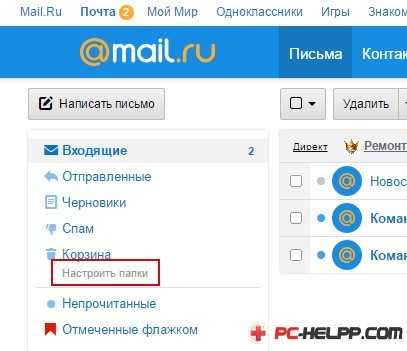 В одной папке могут храниться деловые письма, в другой — личные, в третьей — пароли от страниц социальных сетей и форумов ит.д.
В одной папке могут храниться деловые письма, в другой — личные, в третьей — пароли от страниц социальных сетей и форумов ит.д.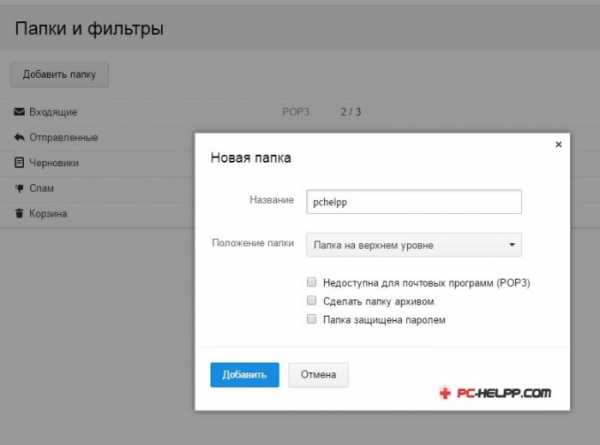 Когда ссылка откроется, нажмите «Добавить папку» и назовите папку. После этого вы можете папку добавить к уже существующей, создав второй или третий уровень вложенности. Также на созданные папки можно ставить пароли. Особенно это актуально и важно, если электронным адресом пользуется несколько человек, например, на фирме. В этом случае вы можете создать свою собственную папку, где будет храниться ваша личная информация, скрытая от посторонних глаз. Помимо пароля можно сделать запрет на автоматические программы, «забирающие» корреспонденцию.
Когда ссылка откроется, нажмите «Добавить папку» и назовите папку. После этого вы можете папку добавить к уже существующей, создав второй или третий уровень вложенности. Также на созданные папки можно ставить пароли. Особенно это актуально и важно, если электронным адресом пользуется несколько человек, например, на фирме. В этом случае вы можете создать свою собственную папку, где будет храниться ваша личная информация, скрытая от посторонних глаз. Помимо пароля можно сделать запрет на автоматические программы, «забирающие» корреспонденцию.Поговорим немного о фильтрах Mail.ru. Им, конечно, далеко до фишек почтового сервиса от Google, но зато ничего лишнего: удобно, просто и со вкусом. Новичкам особенно понравятся такие не замороченные фильтры.
Чтобы перейти во вкладку с Фильтрами и Пересылкой, надо нажать соответствующую ссылку в Настройках. Во вкладке есть клавиша Добавления фильтра, а уже в ее контекстном меню можно создавать пересылки. Сначала все-таки поговорим о фильтрах. Кликните на кнопку.
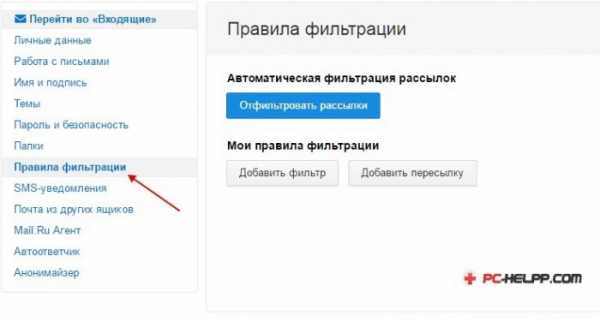 Вы увидите перед собой шаблон, с помощью которого можно создать любой фильтр. Этот шаблон устроен просто и интуитивно понятно. Первый шаг — создание условий. Если заданное условие не выполняется, либо выполняется, происходит определенное действие. Условия можно задавать для отправителя/получателя, тематики сообщения, размера и других параметров.
Вы увидите перед собой шаблон, с помощью которого можно создать любой фильтр. Этот шаблон устроен просто и интуитивно понятно. Первый шаг — создание условий. Если заданное условие не выполняется, либо выполняется, происходит определенное действие. Условия можно задавать для отправителя/получателя, тематики сообщения, размера и других параметров.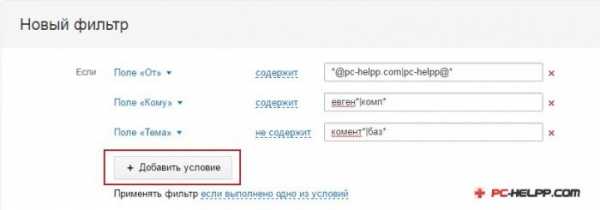 Задавая условия можно использовать специальные символы, которые помогают создавать замены или объединяют воедино множественные варианты. Вы можете задать столько условий, сколько необходимо для ваших целей. А действие фильтра заработает, если выполнится, хотя бы одно заданное условие или все вместе.
Задавая условия можно использовать специальные символы, которые помогают создавать замены или объединяют воедино множественные варианты. Вы можете задать столько условий, сколько необходимо для ваших целей. А действие фильтра заработает, если выполнится, хотя бы одно заданное условие или все вместе.Условия назначены, теперь необходимо дать команду системе, чтобы она выполнила определенное действие. Например, при совпадении одного условия, или сразу всех, сообщения должны быть перемещены в определенную папку, которую вы специально создали именно для этого фильтра. Это наиболее распространенный вариант фильтра на основе назначенных условий, но не единственный.
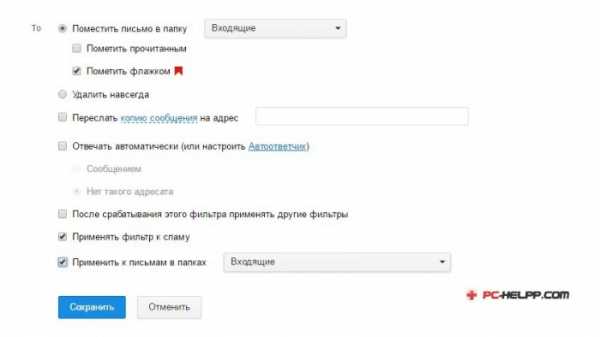 Также можно фильтровать письма, помечая их или удаляя совсем, отправлять их на другой адрес, отвечать по заранее созданному шаблону, применять каскады и многое другое.
Также можно фильтровать письма, помечая их или удаляя совсем, отправлять их на другой адрес, отвечать по заранее созданному шаблону, применять каскады и многое другое.Также можно настроить и папку для спамных сообщений, ведь туда часто попадает важная корреспонденция. Создайте условия для этой папки и не беспокойтесь, что важные сообщения могут быть не увидены вами или пропущены случайно. Фильтровать можно любые папки, и в то же время создавать условия только для второго или третьего уровня вложенности. Сохраняйте все созданные условия и наблюдайте, как работает алгоритм фильтра на Майл.ру.
Созданным вами алгоритмом действий при соблюдении определенных условиях можно пользоваться время от времени. Для его выключения/включения воспользуйтесь Фильтрами и пересылкой. Здесь можно в любой момент остановить его работу или, наоборот, возобновить. В этой же вкладке существует возможность пересылать корреспонденцию на другие электронные адреса, настроив алгоритм действий. Для создания пересылки нажмите на кнопку.
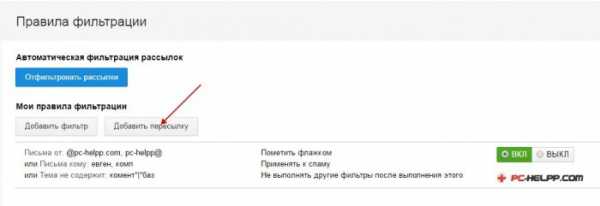 Вы перейдете на специальную вкладку, где вам предложит система ввести электронный адрес, куда будут пересылаться все или часть писем. После ввода дополнительного почтового ящика надо сохраниться. Во вкладке, где можно создавать фильтры и пересылки, вы увидите строчку красного цвета. Это означает, что ваша пересылка еще не подтверждена. Чтобы это сделать, необходимо нажать ссылку с подтверждением, дождаться специального кода, который придет на введенный вами дополнительный электронный ящик и ввести его в поле.
Вы перейдете на специальную вкладку, где вам предложит система ввести электронный адрес, куда будут пересылаться все или часть писем. После ввода дополнительного почтового ящика надо сохраниться. Во вкладке, где можно создавать фильтры и пересылки, вы увидите строчку красного цвета. Это означает, что ваша пересылка еще не подтверждена. Чтобы это сделать, необходимо нажать ссылку с подтверждением, дождаться специального кода, который придет на введенный вами дополнительный электронный ящик и ввести его в поле. После всех подтверждений, вы сможете получать все сообщения из почтового сервиса от Майл.ру на другой электронный адрес, которые вы указали, настраивая пересылку.
После всех подтверждений, вы сможете получать все сообщения из почтового сервиса от Майл.ру на другой электронный адрес, которые вы указали, настраивая пересылку.Другие настройки и возможности электронной Mail-почты
Хотя почтовому сервису от Майл.ру и не хватает инноваций, но те возможности, что предлагаются разработчиками, нравятся пользователям. Итак, почему все-таки стоит пользоваться электронным ящиком ресурса Mail.ru:- На почте практически неограниченный объем ящика. При первой регистрации вы увидите объем в 10 Гб. Но это не предел. Как только вы начнете полноценно пользоваться электронным адресом и заполнять его информацией, система будет раз за разом добавлять новые гигабайты.
- На электронный ящик могут быть переданы, а также сохранены различные вложенные файлы. Правда, размер их ограничен 25 мегабайтами, но это немаленький объем для почтового сервиса. Но в то же время, файлы весом более 25 мегабайт не удаляются сразу, а хранятся на специальном сервере. Правда, срок хранения около тридцати дней, но это все-таки лучше, чем вообще не иметь возможности принять большой вложенный файл от корреспондента.
- На вложенных файлах стоит остановиться подробнее, так как тут есть приятные нюансы по работе с ними.
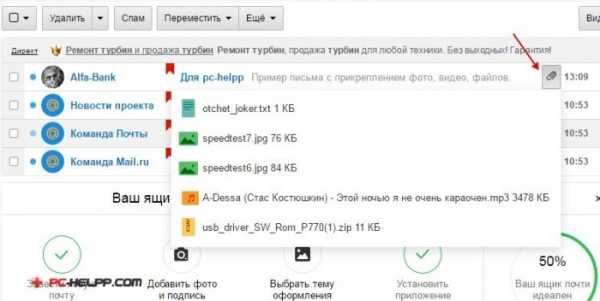 Чтобы просмотреть все вложенные файлы, кликните на любом из них. В новой вкладке будут все вложения. Есть вложения, например, графический контент или печатные документы, которые можно сразу увидеть, а в том случае, когда просмотр невозможен, файл можно закачать на жесткий диск.
Чтобы просмотреть все вложенные файлы, кликните на любом из них. В новой вкладке будут все вложения. Есть вложения, например, графический контент или печатные документы, которые можно сразу увидеть, а в том случае, когда просмотр невозможен, файл можно закачать на жесткий диск.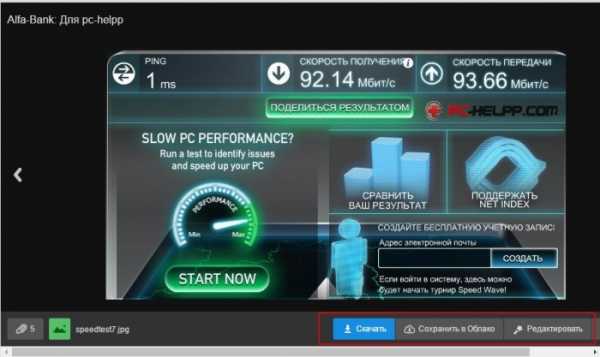 Пользовательские настройки Майл.ру позволяют все вложенные в сообщение файлы открывать разнообразными способами. Файлы можно смотреть списком, плиткой, уменьшенной копией, а также можно скачивать каждый отдельный файл или получить сразу все вложения. Во втором случае все вложенные в письмо файлы закачаются в архиве, что удобно, быстро, надежно.
Пользовательские настройки Майл.ру позволяют все вложенные в сообщение файлы открывать разнообразными способами. Файлы можно смотреть списком, плиткой, уменьшенной копией, а также можно скачивать каждый отдельный файл или получить сразу все вложения. Во втором случае все вложенные в письмо файлы закачаются в архиве, что удобно, быстро, надежно.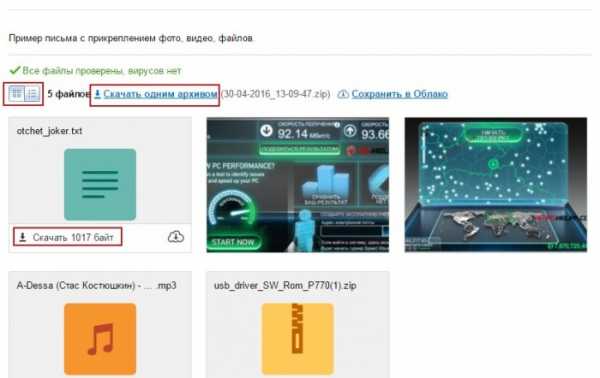 Если вам не надо скачивать на компьютер все вложения сообщения, просто просмотрите их на самой страничке сервиса, щелкнув клавишей на каждом из них. Так можно просматривать презентационные и обычные документы, музыку и графические файлы.
Если вам не надо скачивать на компьютер все вложения сообщения, просто просмотрите их на самой страничке сервиса, щелкнув клавишей на каждом из них. Так можно просматривать презентационные и обычные документы, музыку и графические файлы.Во вложенных файлах могут находиться и различные видеоматериалы, расположенные на сторонних серверах. В таком случае сервис Майл.ру предложит вам просмотреть полученный видеоролик, например, с Ютуба, не покидая страницу электронного ящика.
Во вложенных файлах могут находиться и заархивированные материалы. Сервис покажет вам, все, что находится в архиве и предложит закачать его целиком или только отдельные необходимые файлы.
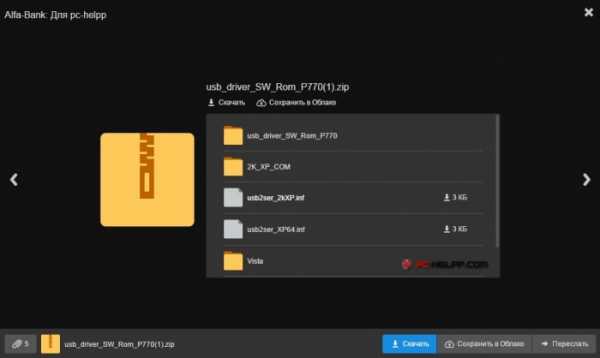 Любой прикрепленный файл может быть просмотрен через время. Их можно просматривать и скачивать отдельно, или применять к ним определенные фильтры для удобного поиска необходимых вложений. Например, вложения можно искать по типу файлов: графика, документы, видеоматериалы, архивы.
Любой прикрепленный файл может быть просмотрен через время. Их можно просматривать и скачивать отдельно, или применять к ним определенные фильтры для удобного поиска необходимых вложений. Например, вложения можно искать по типу файлов: графика, документы, видеоматериалы, архивы.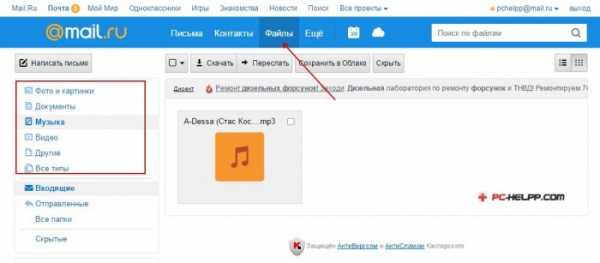 Если вы пишите письмо, можете вложить любое количество файлов, не превышающих, правда, допустимые объемы. Для этого можно воспользоваться специальной кнопкой, которая всегда под рукой, или просто перетащить из папки в само поле для ввода сообщения.
Если вы пишите письмо, можете вложить любое количество файлов, не превышающих, правда, допустимые объемы. Для этого можно воспользоваться специальной кнопкой, которая всегда под рукой, или просто перетащить из папки в само поле для ввода сообщения.Единственное, что мы рекомендуем делать, это следить за объемом вложений. Если вы высылаете корреспонденту множество изображений, отредактируйте их в любой бесплатной программе. Такие простые редакторы можно найти даже на онлайн сервисах. Таким образом, можно и обрезать изображения и уменьшать объемы.
Потому что если вы высылаете необработанный графический контент, это создает огромные неудобства для получателя, например, если он просматривает свою электронную почту на мобильном устройстве. Также это неудобно и почтовому сервису, ведь ему придется хранить большие объемы информации у себя на серверах.
На Майл.ру можно оформлять сообщения по шаблонам. Это удобно тем, кто отправляет поздравительные письма, например.
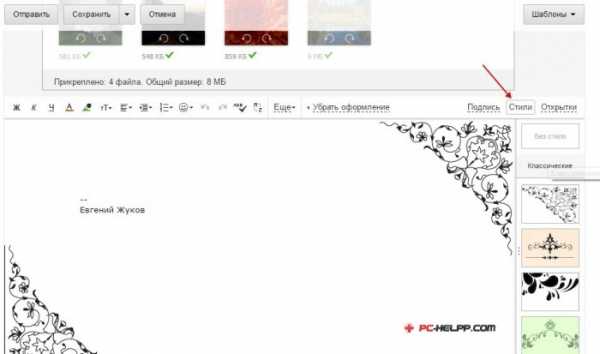 Написанное письмо перед отправкой можно проверить на орфографические ошибки, транслитировать и даже перевести на английский или другой язык с помощью онлайн переводчика.
Написанное письмо перед отправкой можно проверить на орфографические ошибки, транслитировать и даже перевести на английский или другой язык с помощью онлайн переводчика.Не бойтесь открывать письма со вложенными файлами, на Майл.ру они проходят обязательную проверку с помощью антивируса Касперского, ссылки также проверяются на специальном сервисе.
Те, кто предпочитает своевременно получать уведомления о новых письмах, могут настроить СМС сообщения. Делается это в настройках.
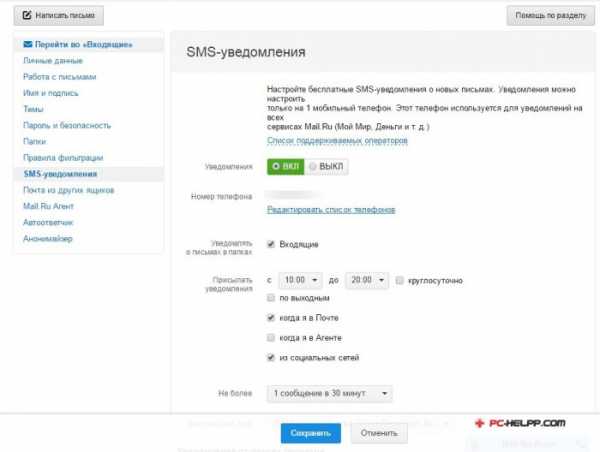 Очень удобна функция, которая позволяет собирать всю корреспонденцию из других электронных адресов. Она появилась совсем недавно. Настраивается функция во вкладке «почта из других ящиков».
Очень удобна функция, которая позволяет собирать всю корреспонденцию из других электронных адресов. Она появилась совсем недавно. Настраивается функция во вкладке «почта из других ящиков».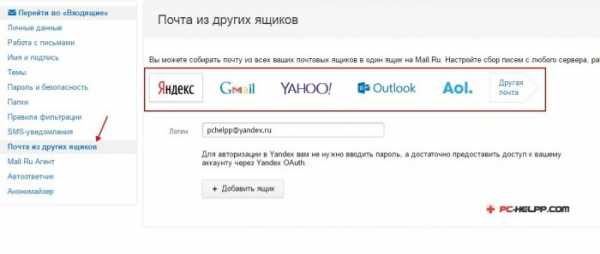 Почта Майл.ру удобна, эффективна, легка в использовании и безопасна, если не игнорировать функцию восстановления пароля с помощью мобильного устройства. Если вы этого не сделали еще, настоятельно рекомендуем ввести номер телефона или дополнительный электронный ящик, в крайнем случае, чтобы обезопасить себя от взломщиков. В случае утери контроля вы за несколько минут все восстановите.
Почта Майл.ру удобна, эффективна, легка в использовании и безопасна, если не игнорировать функцию восстановления пароля с помощью мобильного устройства. Если вы этого не сделали еще, настоятельно рекомендуем ввести номер телефона или дополнительный электронный ящик, в крайнем случае, чтобы обезопасить себя от взломщиков. В случае утери контроля вы за несколько минут все восстановите.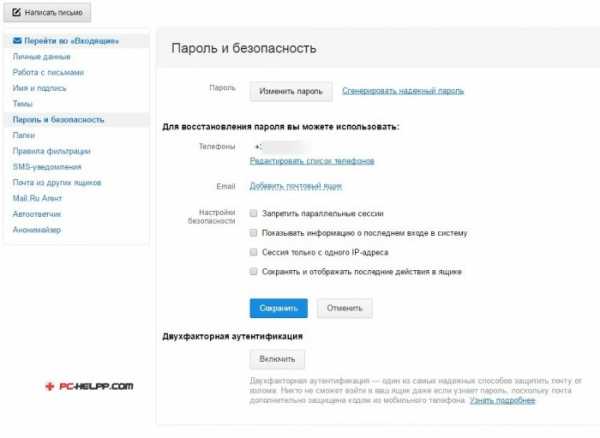
История создания и текущее положение почты Майл.ру
Почтовый сервис Mail.ru был создан восемнадцать лет назад. Тогда его доменное имя было другое — Port.ru. К слову сказать, и задачи были совсем другие. Разработчики задумали создать усовершенствованный, с современным движком, бесплатный почтовый сервис, чтобы продать его. В то время виртуальные почты в русскоязычном сегменте интернета были в диковинку, и поэтому продажа казалась выгодным предприятием. Но все сложилось иначе. На ресурсе Mail.ru запущено было тестирование почтового сервиса, и всего за четыре месяца проект стал очень популярным. Огромное количество пользователей зарегистрировались и тестировали новый сервис — электронную почту.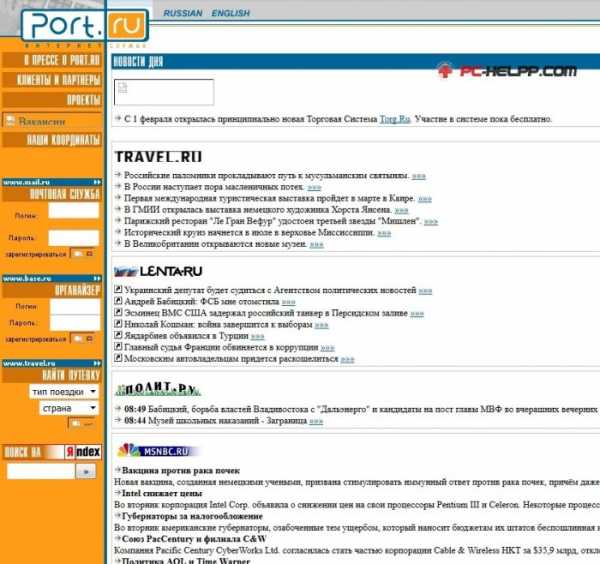 Как видите, сервис был удобен пользователям: можно было ознакомиться с последними новостями и осуществить поиск в Яндексе. Чуть позже, после развития проекта, почтовый сервис предлагал уже пользователям искать нужную информацию в сети в поисковой системе Google. В это же время Майл.ру стал создавать свою собственную поисковую систему, которая успешно была реализована позже. Недавно Mail.ru уже полностью внедрил свой поиск, и теперь пользователи могут искать информацию только в этой поисковой системе.
Как видите, сервис был удобен пользователям: можно было ознакомиться с последними новостями и осуществить поиск в Яндексе. Чуть позже, после развития проекта, почтовый сервис предлагал уже пользователям искать нужную информацию в сети в поисковой системе Google. В это же время Майл.ру стал создавать свою собственную поисковую систему, которая успешно была реализована позже. Недавно Mail.ru уже полностью внедрил свой поиск, и теперь пользователи могут искать информацию только в этой поисковой системе.Почему же так успешен был проект в самом начале своего развития? В то время, почти двадцать лет назад, в сети были только зарубежные почтовые сервисы, в которых не было мультиязычного интерфейса. Тогда почтовых сервисов от Google и Яндекса, которые столь известны сейчас, еще не существовало, и поэтому пользователей подкупал русскоязычный интерфейс и инструментарий, и они с удовольствием пользовались функционалом и осваивали новинку — электронную почту. Начался бум регистраций и разработчики передумали продавать свое детище, а стали развивать и совершенствовать.
Многие пользователи тогда регистрировали свои первые электронные ящики именно на Mail.ru, ведь до запуска аналогичного проекта от Яндекса оставалось два года, а гугловского Gmail тогда еще в замыслах не было. Правда, спустя несколько лет после появления почтового сервиса от Google, многие пользователи оценили его более удобный функционал, безопасную работу, перспективность и перешли туда, переадресовав корреспонденцию на новый ящик. Впрочем, многие и остались, довольствуясь тем, что есть в сервисе Mail.ru.
И в настоящее время существует такая тенденция: почтой Mail.ru пользуются новички и те, кому неважен слишком большой и «замороченный» функционал с огромным количеством инструментов и фишек. А в то же время сервис от Google удобен деловым людям, бизнесменам, активным пользователям, которые ценят перспективы, улучшения, инновации, технологии, введение новых фишек ит.д.
Стоит сказать, что в почтовых сервисах не принято переманивать пользователей. Каждый новый сервис работает на новичков, а не занимается привлечением уже «занятых» пользователей. Именно такая стратегия и не позволила электронной почте Mail.ru развиваться и вводить новые инструменты долгое время, почти тринадцать лет. Команда посчитала, что их зарегистрированные владельцы электронных ящиков от них не уйдут, и просто наблюдали, как конкуренты развиваются.
Но затем наступило просветление, и разработчики поняли, что пока они пожинают плоды того, самого первого грандиозного успеха, их конкуренты уходят все дальше и дальше, предоставляя своим пользователям массу инновационных решений. И вот когда даже самые неосведомленные владельцы ящиков стали постепенно уходить, до разработчиков дошло, что дальше на былой популярности выигрывать не получится. То, что предлагают конкуренты, оказалось удобнее, функциональнее, проще, безопаснее и перспективнее.
Вот тогда команда наняла штат опытных сотрудников, внесла ряд существенных изменений в почтовый сервис и прочно заняла первое место на рынке этих услуг. Вот так выглядит на сегодняшний день четверка почтовых сервисов:
- Mail.ru;
- Яндекс почта;
- Почта от Рамблера;
- Gmail от Google.
 На сегодняшнее время бесплатным почтовым сервисом от Mail.ru активно пользуются около 110 миллионов человек, а всего зарегистрировано почти 410 миллионов. Из этих 110 миллионов 25% ежедневно входят в свои ящики, читают и отправляют почту. Может себе представить, какую колоссальную нагрузку испытывает сервис, ведь пять секунд равны объему двадцати тысяч писем.Но, в то же время такое количество активных пользователей приносят и колоссальный доход, ведь страница почтового сервиса содержит большое количество рекламных блоков — таргетированной рекламы от Яндекса.
На сегодняшнее время бесплатным почтовым сервисом от Mail.ru активно пользуются около 110 миллионов человек, а всего зарегистрировано почти 410 миллионов. Из этих 110 миллионов 25% ежедневно входят в свои ящики, читают и отправляют почту. Может себе представить, какую колоссальную нагрузку испытывает сервис, ведь пять секунд равны объему двадцати тысяч писем.Но, в то же время такое количество активных пользователей приносят и колоссальный доход, ведь страница почтового сервиса содержит большое количество рекламных блоков — таргетированной рекламы от Яндекса. pc-helpp.com
- Очень медленно работает комп что делать

- Создание запросов в access

- Непрерывный сигнал при включении компьютера

- Как полностью удалить яндекс браузер с компьютера

- Не запускается windows media player
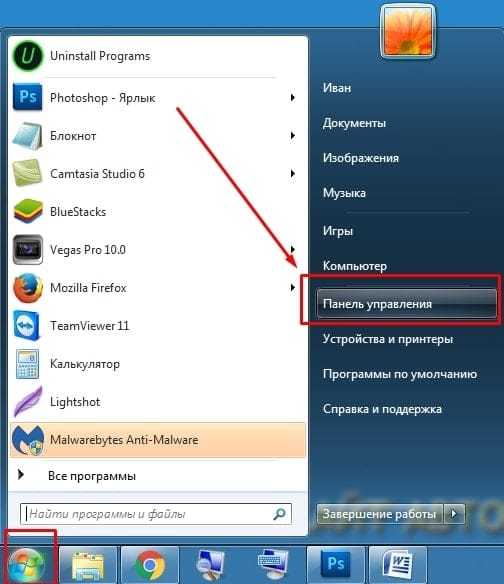
- Подключить антивирус

- Как восстановить языковую панель в windows xp в нижнюю панель
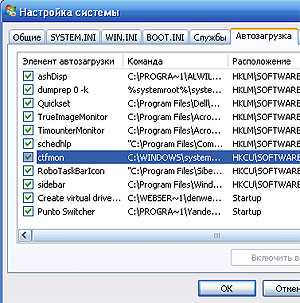
- Mysql centos 7 настройка

- Не работает на рабочем столе правая кнопка мыши
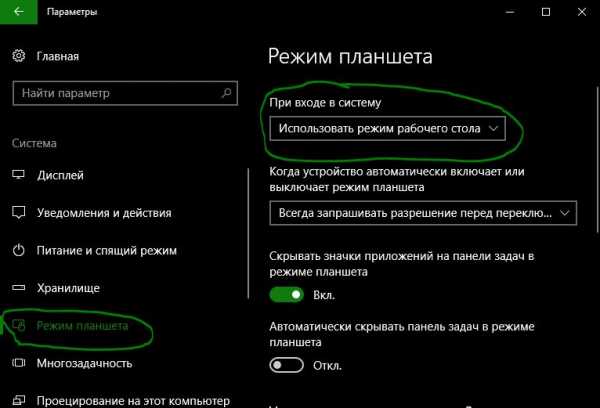
- Для чего нужна оперативка

- Аякс что это

